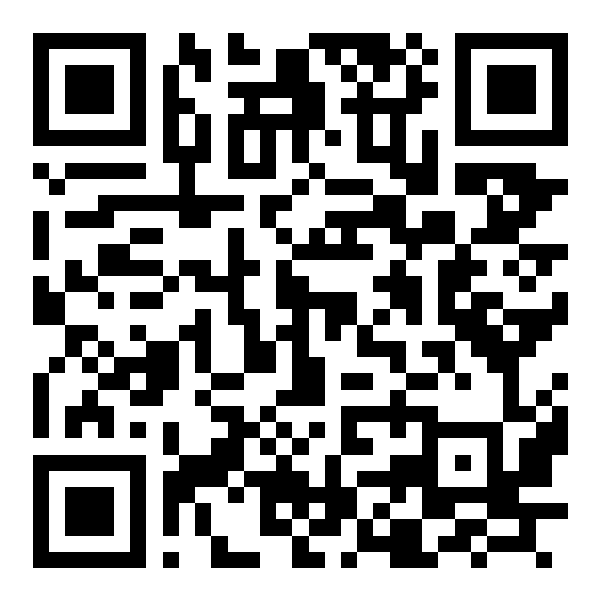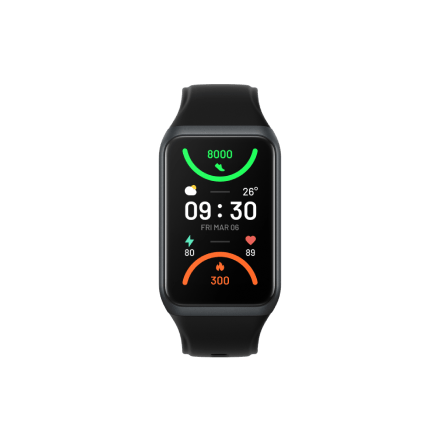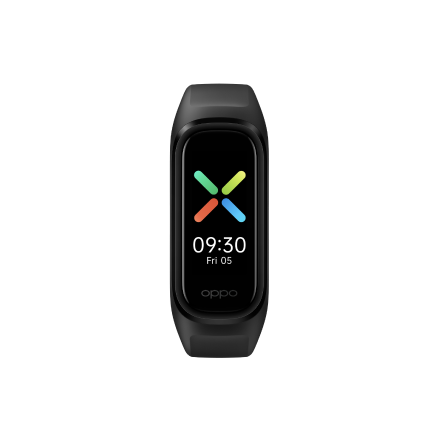Cookies dan teknologi yang serupa digunakan untuk membuat situs ini bekerja sebagaimana mestinya dan untuk menganalisa lalu lintas data serta mengoptimalkan pencarian anda. Dengan melanjutkan kegiatan pencarian di situs ini, anda setuju untuk menggunakan cookies yang dimaksud. Selengkapnya.
Ruang Berita
Senin - Minggu, 09:00 - 21:00
Senin - Minggu, 09:00 - 18:00
00180332160188
Khusus OPPO Premium Service User
Senin - Minggu, 09:00 - 18:00
00180332160208
Senin - Minggu, 09:00 - 18:00
Hotline
62-2180600619
Service Center